IRONCAD のアプリケーション情報を確認する
使用している IRONCAD のアプリケーション情報を確認する方法を説明します。
お問い合わせのやり取りや修正プログラムの適用など、情報が必要な場合に確認します。
手順
〔1〕 IRONCAD を起動し、何も開いていない状態もしくは 新規3Dシーン を開きます。
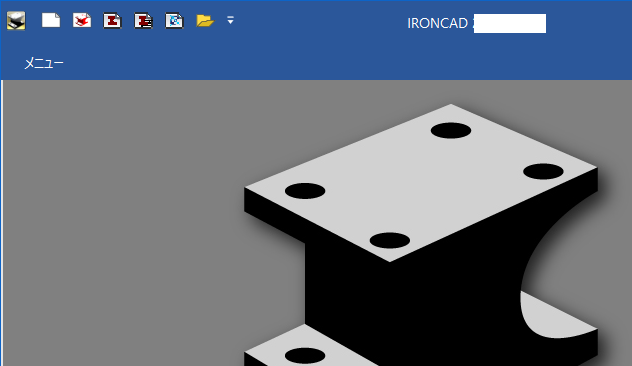
〔2〕 [メニュー] → [ヘルプ] → [アプリケーション情報] を開きます。
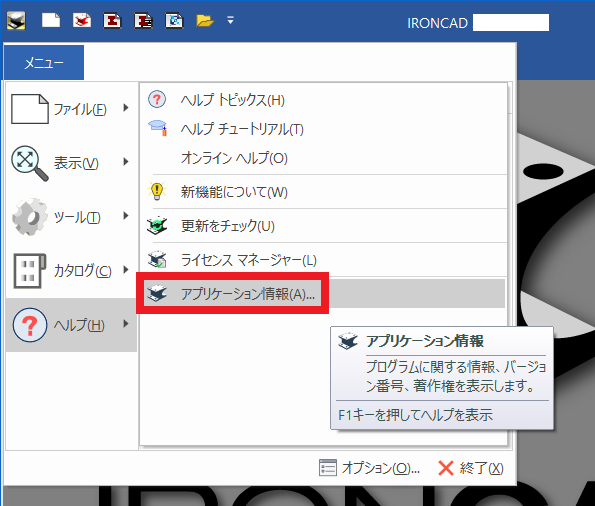
〔3〕 IRONCAD の年号、バージョン、更新日、ビルド番号が確認できます。
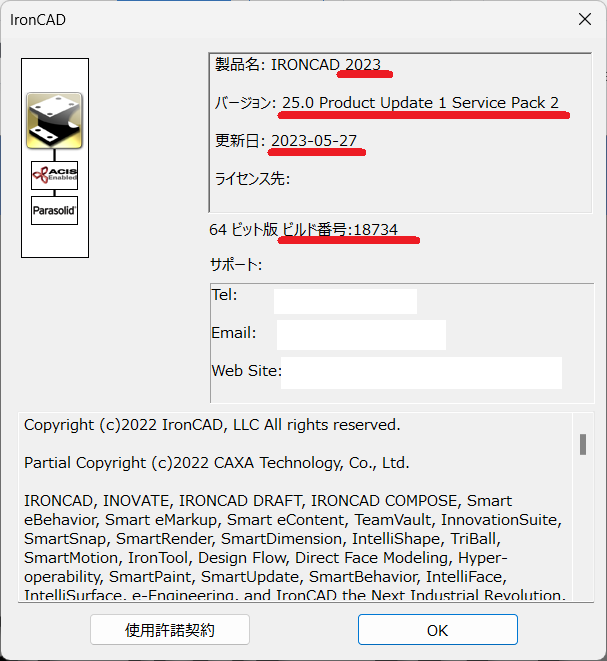
Related Articles
旧バージョンのIRONCADインストーラー
旧バージョンの IRONCAD のインストーラー・更新プログラムについては、下記リンク先からダウンロードをお願いいたします。 〇旧バージョンのIRONCADインストーラー ・IRONCAD2024 https://ironcad.jp/program/ironcad/index-2024.html ・IRONCAD2023 https://ironcad.jp/program/ironcad/index-2023.html ・IRONCAD2022 ...使用している IRONCAD より新しいバージョンで作成されたデータを開く
新しいバージョンで作成・保存されたデータは、旧バージョンで開くこができません。 参照:アップグレード時の注意点 - IRONCAD ユーザーガイド また、IRONCAD の 3Dデータは、IRONCAD の旧バージョンで保存することができません。 新しいバージョンの IRONCAD で作成されたデータを開く場合は、中間ファイル(Parasolid, ACIS, STEP など)にエクスポートし、エクスポートされたデータを IRONCAD でインポートしてご使用ください。 参照:エクスポート - ...パーツ番号(バルーン)をパーツ/アセンブリプロパティの番号に設定する
バルーンに表示させる項目は [パーツ番号] が一般的ですが、CAXA Draft ではその他の項目も表示させることができます。 本項ではパーツ/アセンブリプロパティに設定した [パーツ番号] に設定する方法について説明します。 [スタイルマネージャー>部品表スタイル] にデフォルトで設定されている [番号](赤字)は自動取得の為、任意のパーツ番号を表示させたい場合は別途追加する必要があります。 手順 〔1〕 [注釈]タブ → [スタイルマネージャー>部品表スタイル] で新規の [パーツ番号] ...パーツ番号の形状を変更する
パーツ番号の形状を変更する方法を説明します。 パーツ番号の形状は、部品表の入力画面で設定します。 手順 〔1〕 図面を投影後に、[3Dインターフェース]タブ → [摘要]グループ → [3D部品表のインポート] を実施します。 パーツ番号は、部品表をと紐づいているため、事前に部品表を作成する必要があります。 〔2〕 形状変更したい行を選択し、[パーツ番号の形状] をクリックします。 ※すべて同じ形状に変更する場合は、リストの左上をクリックします。 〔3〕 形状を選択し、[OK] ...2D図にパーツ番号(バルーン)を作成する
3D から作成した CAXA Draft の 2D図にパーツ番号(バルーン)を作成する方法を説明します。 3D の情報に基づいたパーツ番号を作成するには、先に [3D部品表のインポート] を実施する必要があります。 3Dとリンクあり - IRONCAD ユーザーガイド [3Dインターフェース]タブ → [摘要]グループ → [パーツ番号の自動作成] または [パーツ番号の手動作成] を使用します。 [自動作成] と [手動作成] の 2つの方法がありますが、配置や修正のしやすさから [手動作成] ...